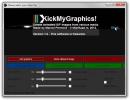Hanki sähköposti-hälytyksiä näyttöruutujen kanssa, kun prosessoidaan tietokoneella Käynnistä / Pysäytä
Oletko koskaan huolestunut siitä, mikä on käynnissä tietokoneellasi poissa ollessasi? Etkö halua, että lapsesi leikkivät videopelejä koko päivän? Prosessin ilmoittaja on luultavasti mitä tarvitset. Tämä harkittu Windows-sovellus on suunniteltu seuraamaan tietokoneesi useita prosesseja, ja ilmoittaa sinulle sähköpostitse, kun jokin sovellus, kuten Google Chrome tai Firefox, käynnistyy tai pysähtyy. Työkalu skannaa ja seuraa valittuja prosesseja käyttäjän määrittelemän aikavälin mukaan kymmenestä minuutista vuorokauteen. Tämä voi olla todella kätevä, jos sinun on jaettava tietokoneesi muiden kanssa ja haluat pitää välilehteä heidän toiminnastaan, kun et ole ympäri.
Process Notifier toimii hiljaa taustalla ja istuu järjestelmälokerossa pitäen matalaa profiilia. Napsauta hiiren kakkospainikkeella varustettua pikavalikkoa, jonka avulla voit määrittää työkalun mieltymystesi mukaan. Voit esimerkiksi vaihtaa sen lokeron kärkeä ja sähköposti-ilmoituksia, tekstilokia ja käynnistyskäyttäytymistä. Samoin voit muuttaa automaattista tarkistusaikaa ja keskeyttää seurannan väliaikaisesti. Jotta voit vastaanottaa valvottuja prosesseja koskevia sähköposti-ilmoituksia, sinun on ensin määritettävä sähköpostiosoitteesi ohjelman kanssa.

Valitse pikavalikosta Sähköpostiasetukset ja kirjoita sähköpostiosoitteesi Viesti-välilehteen. Voit myös mukauttaa viestin rungon ja sähköpostin aiheen, kuten 'Chrome suoritettu' tai 'Prosessi lopetettu' jne. Samoin voit ottaa käyttöön myös kuvakaappausten liitteet.

Työkalu käyttää sisäänrakennettua SMTP-palvelintaan sähköposti-ilmoitusten luomiseen, mutta jos sinulla on ongelmia oletuspalvelimen kanssa, sinun voi määrittää oman SMTP-palvelimesi kirjoittamalla vaadittavat tiedot, ts. SMTP-palvelimen osoitteen, portin ja lähettäjän sähköpostiosoitteen ja Salasana. Kun olet toimittanut tiedot, napsauta vain Käytä ja Tallenna-painikkeita.

Voit lisätä minkä tahansa prosessin Process Monitor -ikkunaan ja työkalu alkaa seurata sitä heti valitsemastasi toiminnasta riippuen. Kun olet syöttänyt prosessin nimen, valitse ilmoittava käyttäytyminen avattavasta valikosta. Voit valita Ei löydy, Löydetty, Aloitetut ja Suljetut toiminnot. Lisäksi voit määrittää ohjelman tai tiedoston, joka suoritetaan, kun valittu toiminto laukaistaan. Kun kaikki on paikoillaan, napsauta Lisää ja sitten Tallenna. Voit lisätä useita prosesseja seuraamaan noudattamalla yllä mainittua menettelytapaa jokaiselle niistä.

Testin aikana annoin kuvan Google Chrome -selaimelle, eikä sovelluksella ollut mitään ongelmaa prosessin tunnistamisessa ja ilmoittamisessa minulle sähköpostitse sekä kuvakaappauksiin

Process Notifier toimii sekä Windows XP: n, Windows Vista: n, Windows 7: n että Windows 8: n 32- ja 64-bittisissä versioissa.
Lataa prosessin ilmoittaja
Haku
Uusimmat Viestit
Luo GIF-animaatioita useista videoista ja kuvista KickMyGraphics-ohjelmalla
GIF- tai Graphics Interchange Format -kuva on suosituimpien animoit...
Poista Task Manager ja Poista Ctrl + Alt + Del-valikon asetukset käytöstä Windows 8: ssa
Windowsin Ctrl + Alt + Del -valikossa voit lukita tietokoneen, vaih...
TheFolderSpy: Seuraa ja vastaanota sähköposti-ilmoituksia kansiomuutoksista
Saatat tietää, että Windows muuttaa, nimeää, muokata ja poistaa jat...